VPS atau singkatan dari virtual Private Server adalah sebuah layanan Server Hosting yang setingkat lebih tinggi dari Shared hosting, Dengan menggunakan VPS resource server yang anda gunakan lebih private tanpa berbagi ruang dengan pengguna lain nya.
VPS lebih stabil dari pada shared hosting, karena dengan Adanya sistem tanpa shared dan lebih ke arah private server.
Namun bagi anda disini yang baru menggunakan VPS dan bingung Langkah apa yang Harus di lakukan sebelum penggunaan VPS, maka instal OS adalah solusinya.
Pada panduan Kali ini kami akan membagikan langkah-langkah Untuk instalasi OS Vps pada Jetorbit kemudian Langkah-langkah Untuk manage VPS Yang anda Miliki.
Cara Mudah Instal OS VPS dan Langkah-Langkah Manage nya
Sebelum melakukan Instalasi OS, Hal pertama yang harus anda lakukan adalah silahkan lakukan pemesanan layanan CLoud VPS pada jetorbit terlebih dahulu.
Setelah Itu anda akan menerima akses root VPS Yang di Kirim melalui email, dan menerima link login Untuk masuk ke dalam panel VPS yang anda miliki.
Jika sudah masuk Maka Paling tidak tampilan nya akan seperti ini :
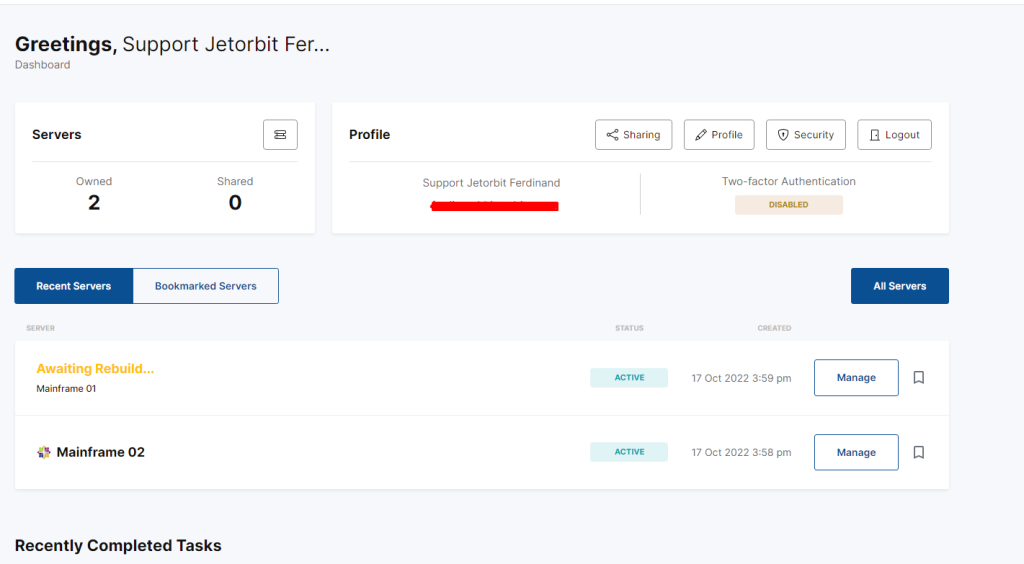
Jika belum di Setup OS nya maka akan Muncul Notifikasi Awaiting Setup…
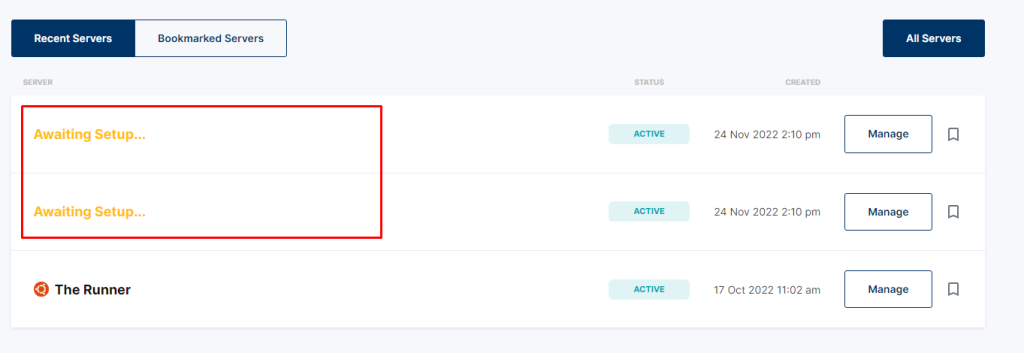
Berikutnya Silahkan anda Klik manage pada Server Yang anda Miliki.
jika Server anda secara Otomatis Sudah terinstall OS anda ingin mengganti OS maka silahkan Klik Rebuild.
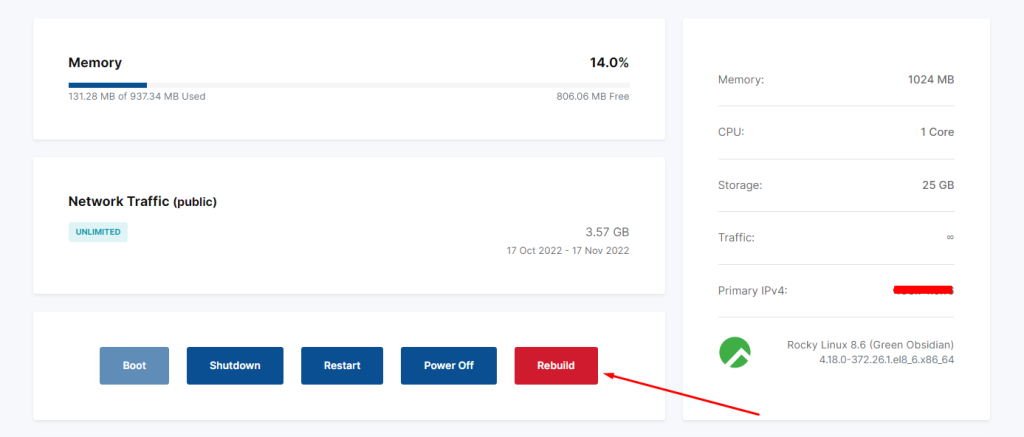
Jika muncul Konfirmasi, Klik saja Continue, Kemudian akan Muncul beberapa Konfigurasi berikut :
- Name : Nama server memungkinkan Anda untuk dengan mudah mengidentifikasi server di bawah akun Anda.
- Hostname : Nama Hostname Yang nantinya di Gunakan pada Server anda, Misal Server.domainmu.com
- Operating System : OS yang akan di gunakan pada VPS anda.
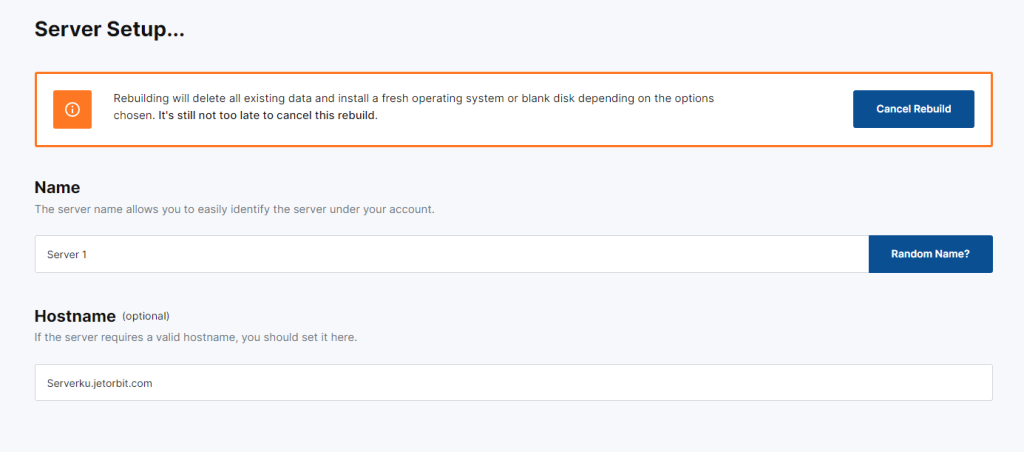
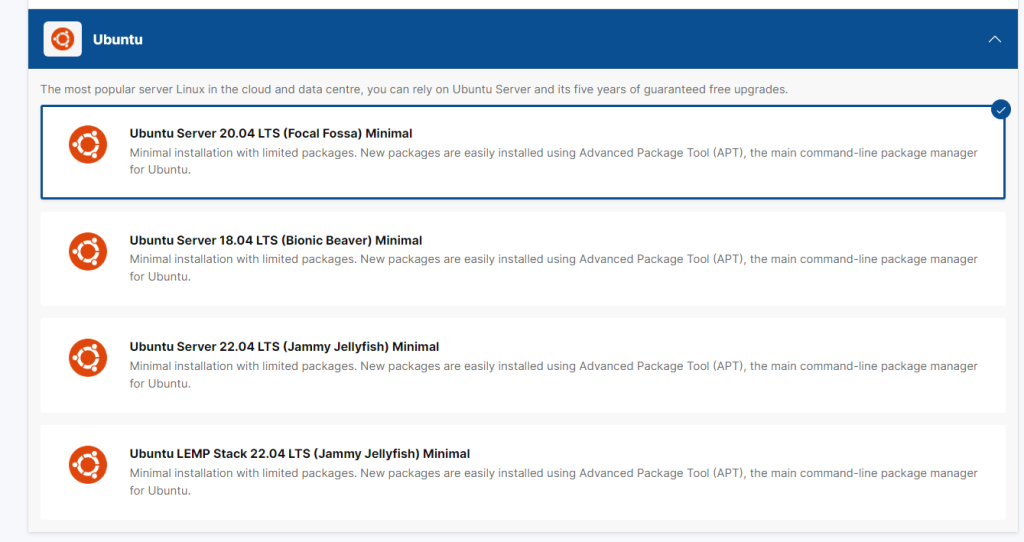
Anda juga menambahkan konfigurasi tambahan dengan mengklik advanced Option.
Jika sudah, scrool kebawah dan Klik Build.
Akan Muncul Notif “Are you sure you want to install the server without any SSH keys?”, Klik saja Instal Without
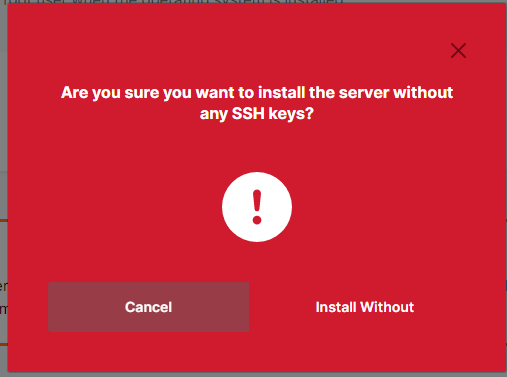
Dan kemudian proses instalasi OS akan Di mulai
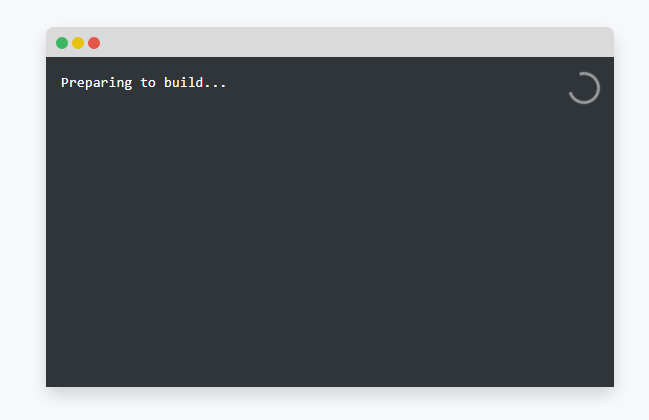
Jika sudah selesai maka Hasilnya akan seperti ini :
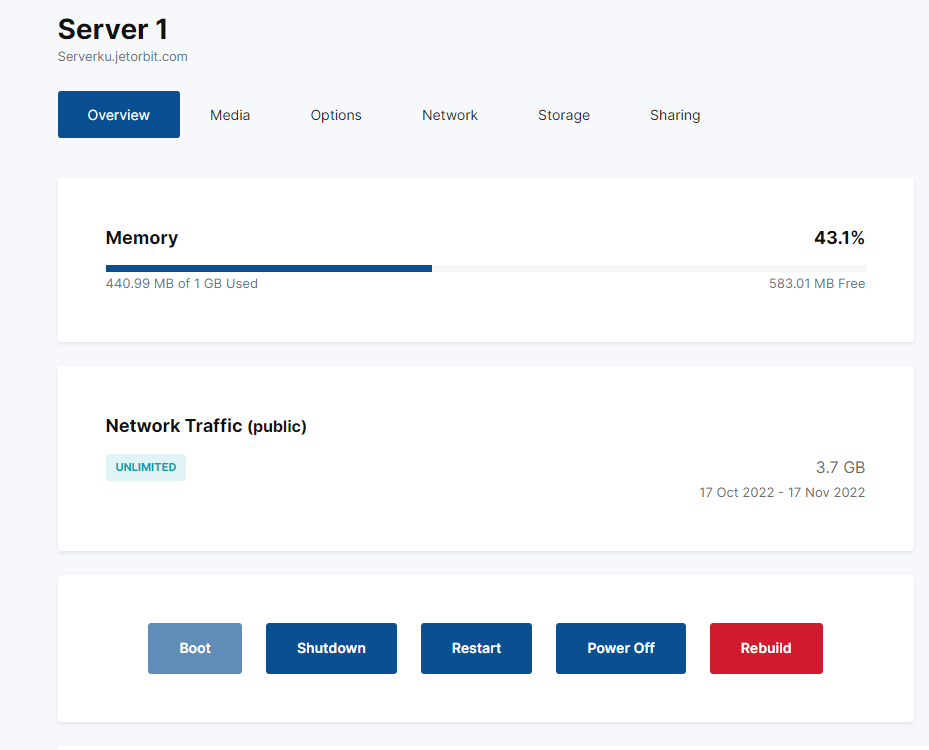
Ada beberapa FItur yang bisa anda manfaatkan disini, Berikut diantaranya :
- Shutdown : Untuk mematikan Server
- Restart : Untuk Merestart Server
- Power OFf : Untuk mematikan Power Server
Dan juga ada Beberapa menu Yang Bisa anda gunakan :
- Media : Untuk melihat media Boot
- Options : Untuk VNC dan Reset Password
- Network : Untuk melihat Jaringan Pada VPS
- Storage : Untuk Melihat Penyimpanan Pada VPS
Kesimpulan
Salah Satu keunggulan dari VPS adalah kita bebas melakukan manage Dengan server yang kita miliki, mulai dari instalasi OS sampai Dengan mangement pada Server VPS yang kita miliki. Dengan menggunakan VPS juga mampu membuat website dan aplikasi yang kita miliki lebih powerfull.
Demikian panduan Cara Mudah Instal OS VPS dan Langkah-Langkah Manage nya, Smeoga bermanfaat 🙂
Bermanfaatkah Artikel Ini?
Klik bintang 5 untuk rating!
Rata rata rating 5 / 5. Jumlah rate 2
No votes so far! Be the first to rate this post.
We are sorry that this post was not useful for you!
Let us improve this post!
Tell us how we can improve this post?




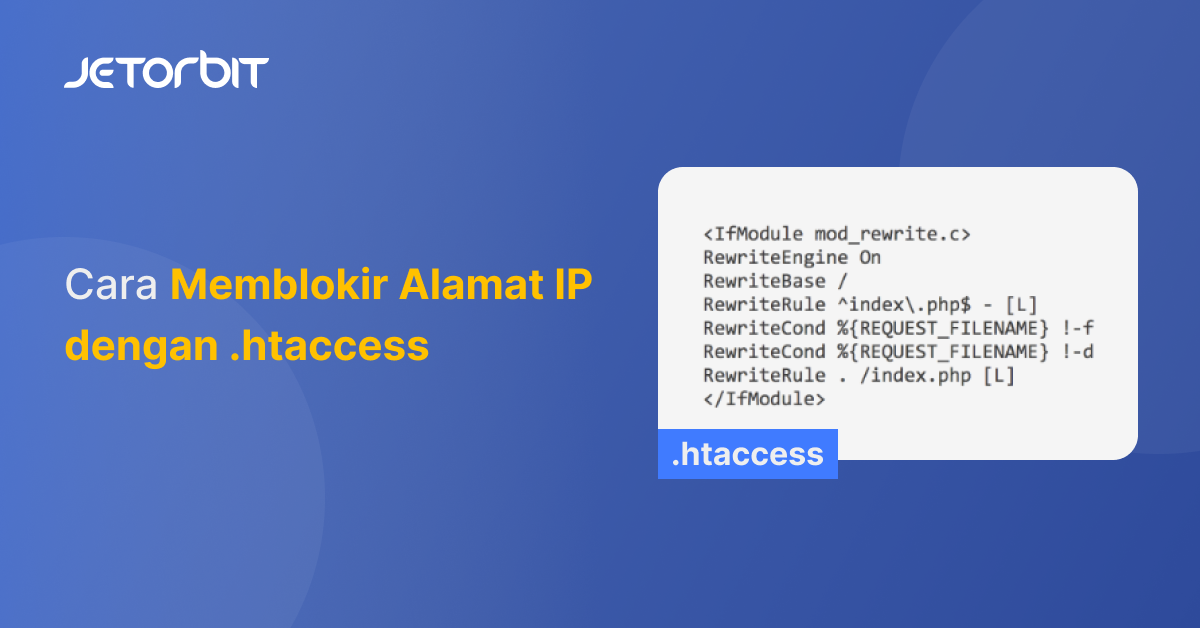
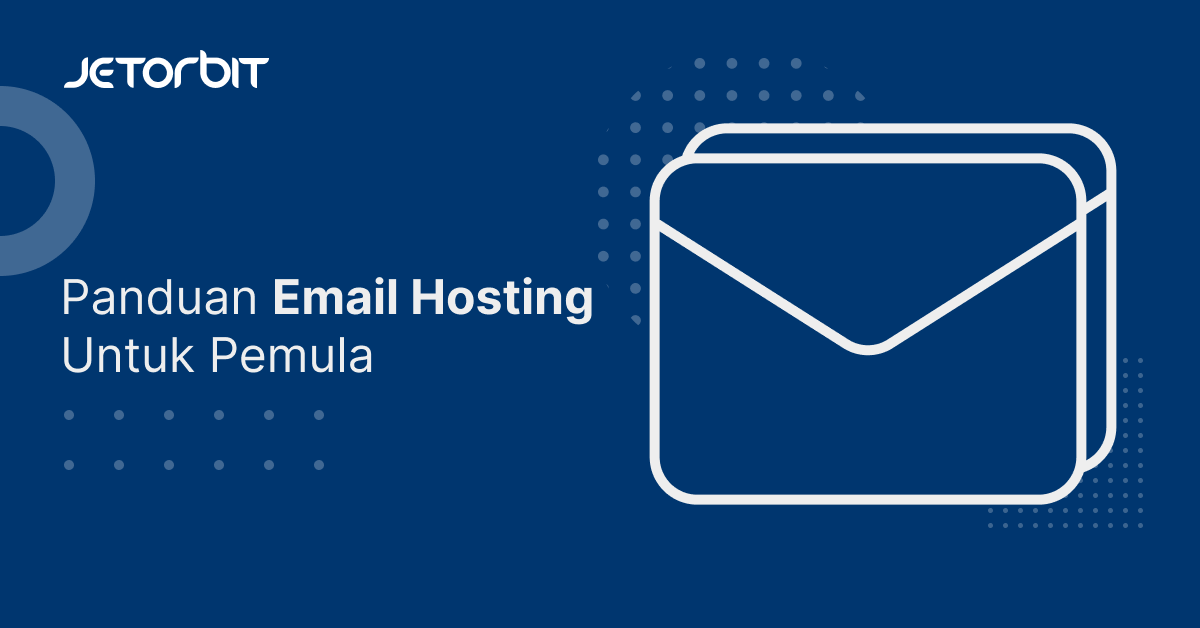
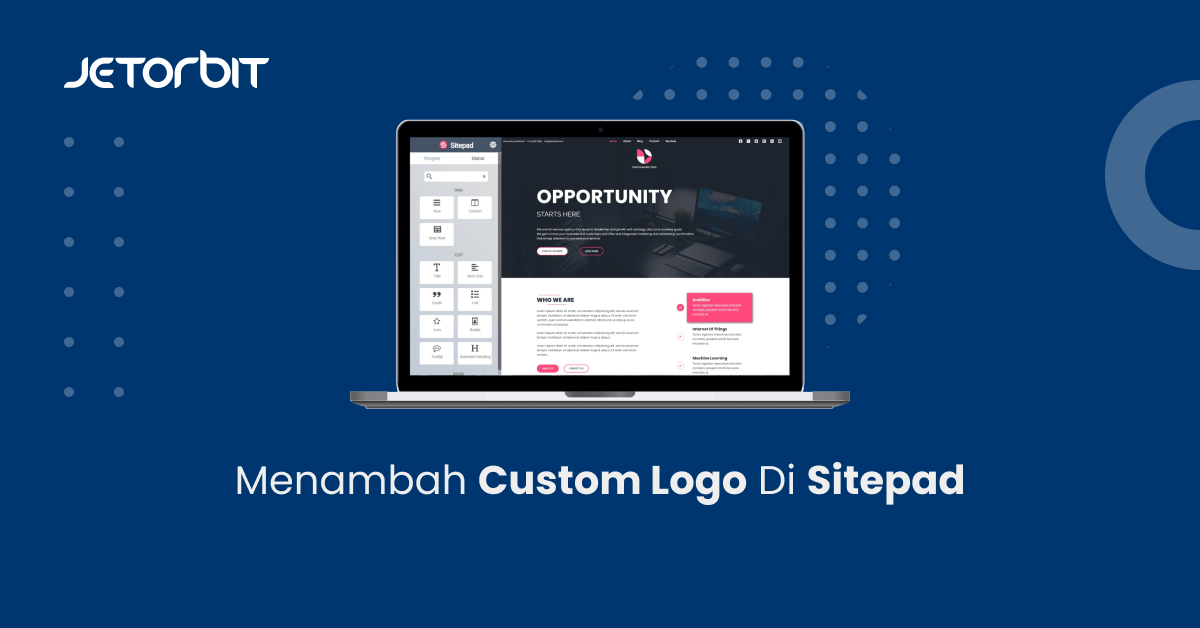
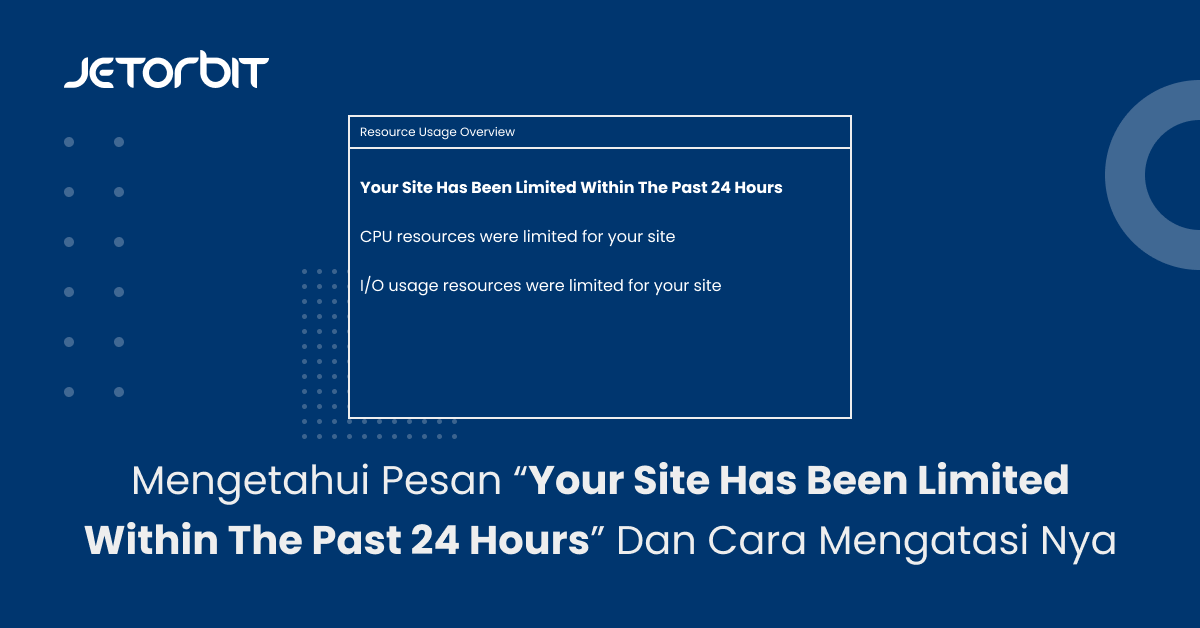
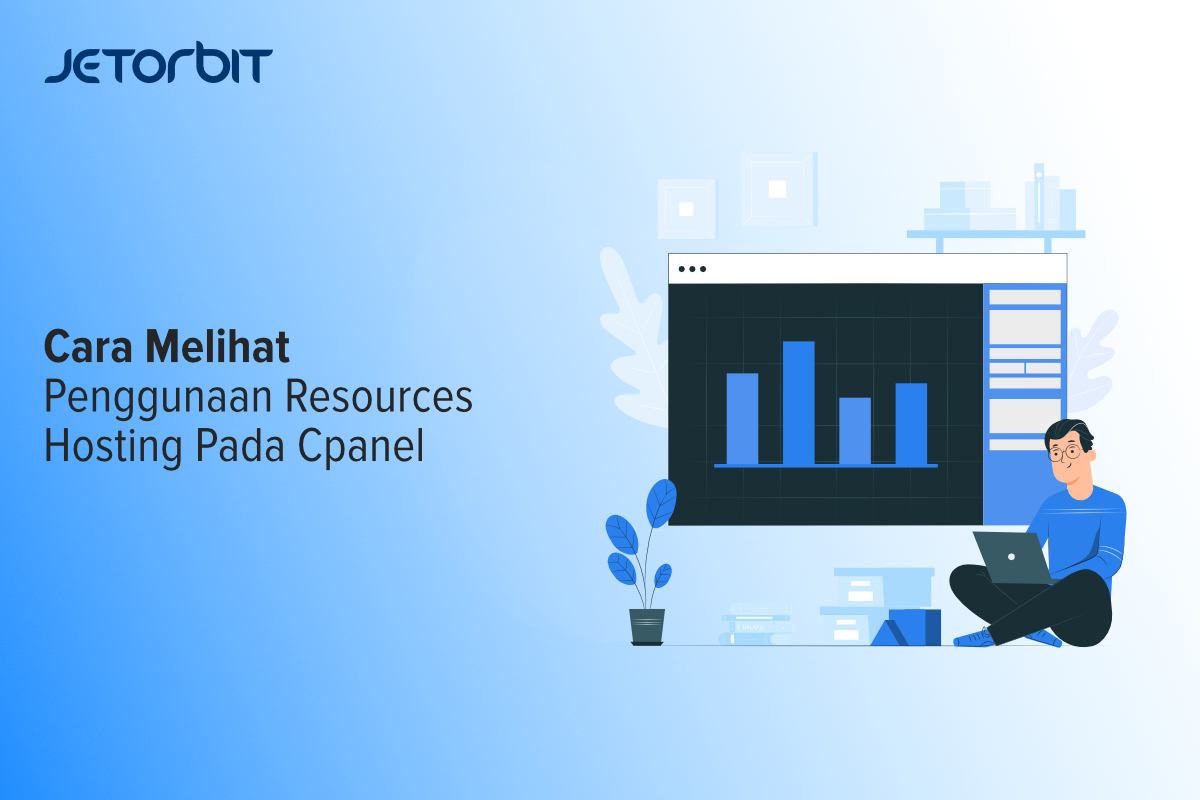


3 Responses